win10桌面快捷图标的箭头能不能去掉,隐藏win10桌面图标上箭头的方法
时间:2016-03-24 来源:互联网 浏览量:
win10桌面快捷图标的箭头能不能去掉,?win10桌面的快捷图标上有一个小小的箭头,一些用户觉得不喜欢想去掉,那么该怎么做呢?下面小编就跟大家说说隐藏win10桌面图标上箭头的方法。
隐藏win10桌面图标上箭头的方法:
1、右键点击左下角的开始,在菜单中点击运行,也可以使用快捷键Win键+R
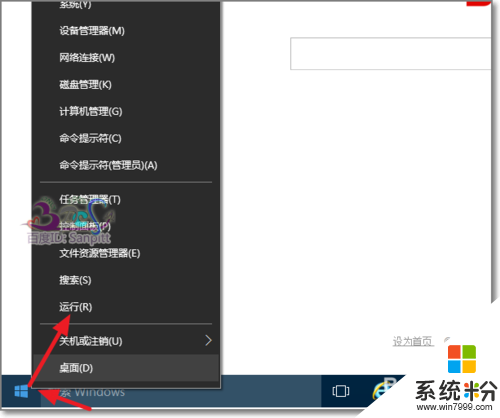
2、打开运行中,输入regedit确定进入注册表编辑器。
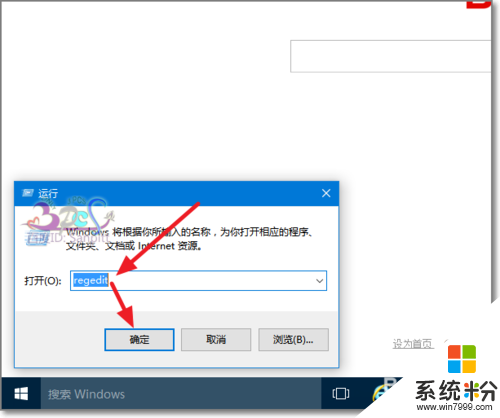
3、在注册表中,找到项目HKEY_CLASSES_ROOT\lnkfile
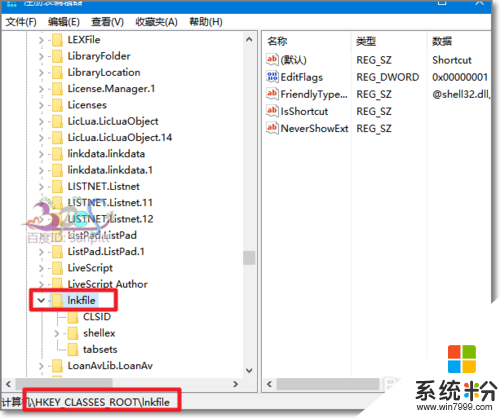
4、在子项目lnkfile下面,找到IsShortcut字符串,将其删除。
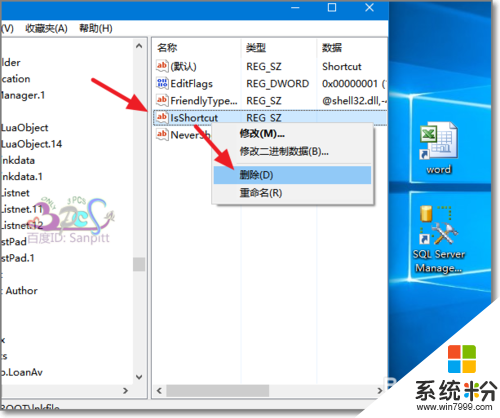
5、提示警告,点击“是”,确认删除。
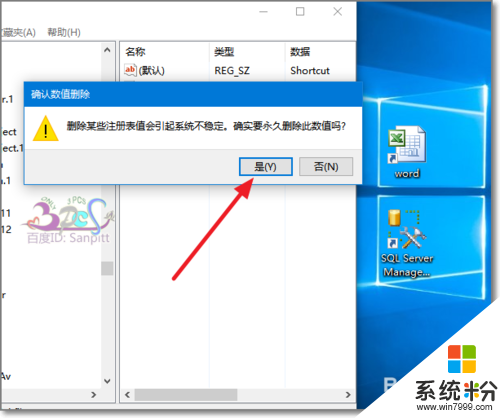
6、重启电脑或注销电脑也可以,再回到桌面,桌面图标快捷方式小箭头已经去掉不见了。

7、若需要反悔,将去掉的快捷方式小箭头显示出来,则可以的在HKEY_CLASSES_ROOT\lnkfile新建一个字符串。
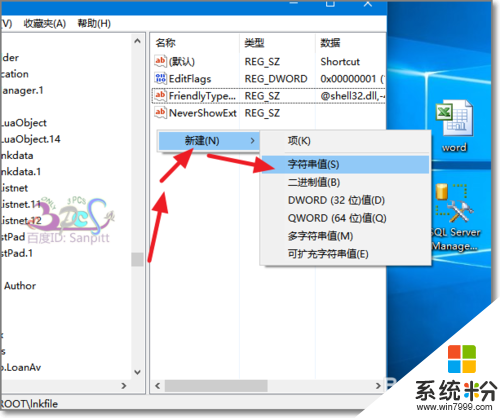
8、再将字符串的名字改为IsShortcut,然后注销或重启电脑,去掉的快捷方式小箭头又会回来。
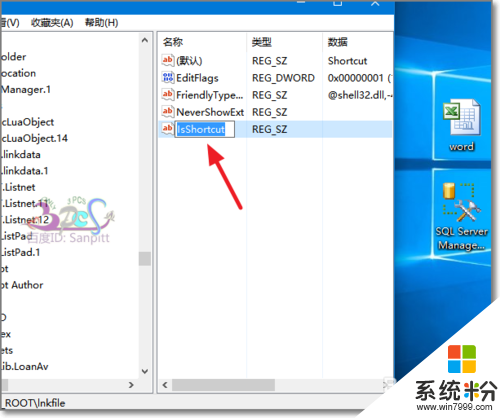
我要分享:
相关教程
- ·Win10如何去掉桌面图标小箭头 Win10去掉桌面图标小箭头的方法
- ·win10桌面图标右上角有两个箭头 桌面所有图标右上角蓝色双箭头去除方法
- ·win10图标上的小箭头怎么去掉|win10去掉图标小箭头的方法
- ·win10小箭头怎么去掉?win10去除图标箭头的方法!
- ·windows10去除小箭头 win10去掉快捷方式箭头的步骤
- ·Win10桌面图标箭头怎么去掉?亲测可用的去除和恢复方法
- ·桌面文件放在d盘 Win10系统电脑怎么将所有桌面文件都保存到D盘
- ·管理员账户怎么登陆 Win10系统如何登录管理员账户
- ·电脑盖上后黑屏不能唤醒怎么办 win10黑屏睡眠后无法唤醒怎么办
- ·电脑上如何查看显卡配置 win10怎么查看电脑显卡配置
win10系统教程推荐
- 1 电脑快捷搜索键是哪个 win10搜索功能的快捷键是什么
- 2 win10系统老是卡死 win10电脑突然卡死怎么办
- 3 w10怎么进入bios界面快捷键 开机按什么键可以进入win10的bios
- 4电脑桌面图标变大怎么恢复正常 WIN10桌面图标突然变大了怎么办
- 5电脑简繁体转换快捷键 Win10自带输入法简繁体切换快捷键修改方法
- 6电脑怎么修复dns Win10 DNS设置异常怎么修复
- 7windows10激活wifi Win10如何连接wifi上网
- 8windows10儿童模式 Win10电脑的儿童模式设置步骤
- 9电脑定时开关机在哪里取消 win10怎么取消定时关机
- 10可以放在电脑桌面的备忘录 win10如何在桌面上放置备忘录
win10系统热门教程
- 1 Win10访问系统文件夹弹出“你当前无权访问该文件夹”如何解决?
- 2 win10计算器总闪退怎么办,win10计算器闪退的修复方法
- 3 Win10应用商店应用打不开、闪退的完美解决方法!
- 4win10打开word文档慢该怎么办?win10打开word文档很慢的解决方法!
- 5win10开机关键错误怎么回事,win10开机关键错误的解决方法
- 6win10怎么修改文件名 怎么使用修改器
- 7win10 局域网文件共享 Win10如何在局域网内共享文件夹
- 8Win10谷歌浏览器adobe flash player已过期 的解决方法!
- 9Win10如何录制视频?win10录制电脑屏幕视频的方法!
- 10win10系统怎么更改用户名称 win10修改用户名的步骤
最新win10教程
- 1 桌面文件放在d盘 Win10系统电脑怎么将所有桌面文件都保存到D盘
- 2 管理员账户怎么登陆 Win10系统如何登录管理员账户
- 3 电脑盖上后黑屏不能唤醒怎么办 win10黑屏睡眠后无法唤醒怎么办
- 4电脑上如何查看显卡配置 win10怎么查看电脑显卡配置
- 5电脑的网络在哪里打开 Win10网络发现设置在哪里
- 6怎么卸载电脑上的五笔输入法 Win10怎么关闭五笔输入法
- 7苹果笔记本做了win10系统,怎样恢复原系统 苹果电脑装了windows系统怎么办
- 8电脑快捷搜索键是哪个 win10搜索功能的快捷键是什么
- 9win10 锁屏 壁纸 win10锁屏壁纸设置技巧
- 10win10系统老是卡死 win10电脑突然卡死怎么办
